Hiba a rendszerindító fájlok másolásakor a Windows 11/10 rendszeren
Ha hibaüzenetet kap – Hiba a rendszerindító fájlok másolásakor(Failure when attempting to copy boot files) , akkor ez a bejegyzés segíthet a probléma megoldásában. A BDBBoot(BCDBoot) egy parancssori segédprogram, amely a rendszerindító fájlok konfigurálására szolgál, így amikor bekapcsolja a számítógépet, tudja, honnan induljon el, vagy hol található a Windows . Az eszköz a rendszerpartíció javítására vagy a rendszerindító menü javítására is használható, valamint a számítógép virtuális merevlemezről történő indítására is beállítható.
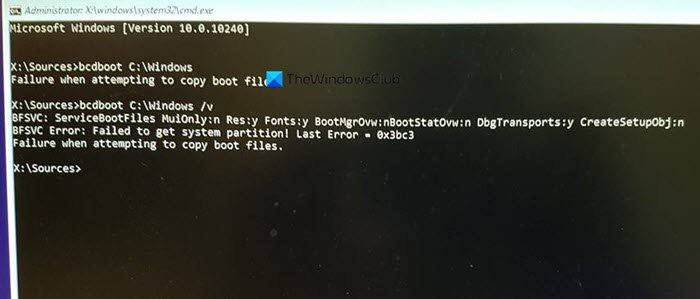
Hiba a rendszerindító fájlok másolásakor
A probléma megoldásának többféle módja ismert, és néha a probléma az UEFI vagy a BIOS eltéréseiből fakadhat. Győződjön meg róla, hogy ezt követi valaki, aki tudja, hogyan kell technikailag kezelni a dolgokat a számítógépen.
- Állítsa be a partíciót aktívként
- Ellenőrizze, hogy van-e BIOS vagy UEFI
- Javítsa ki az MBR-t vagy építse újra
A forgatókönyv az, hogy a rendszerindító fájlokat az elsődleges merevlemez aktív partíciójára próbálja átmásolni, vagy indító bejegyzéseket próbál létrehozni egy USB flash meghajtón vagy egy partíción. Ha ezt megteszi, az kudarcot vall. Ha bármi más okozza a problémát, akkor a javítási parancs használata jobb megoldás.
1] Állítsa be a partíciót aktívként
A partíciónak, amelyre a fájl másolásra kerül, aktívnak kell lennie. Amikor a számítógép elindul, először keres egy aktív partíciót, majd megkeresi a rendszerindító fájlokat. A következő paranccsal állítsa be a partíciót aktívként a diskpart eszköz segítségével. Ezt a parancsot használhatja a Speciális helyreállításból(Recovery) vagy magából a Windowsból(Windows) , amikor USB -meghajtóhoz használja.
diskpart select disk 0 list partition select partition Z active exit
A partíció lista parancsának végrehajtásakor jegyezze fel a partíció számát, amelyre a Windows telepítve van. A fenti parancsban Z az a partíció, ahol a Windows elérhető. Ezután hajtsa végre a bcdboot parancsot a fájlok másolásához.
2] Ellenőrizze, hogy van-e BIOS vagy UEFI
Sok minden attól függ, hogy UEFI vagy BIOS van -e . Amikor elindítja a speciális helyreállítást, a parancs alapértelmezés szerint működik vele. Tehát ha a BIOS -ba bootol, de megemlíti az UEFI -t a parancsban, akkor ez az említett hibát fogja eredményezni.
Sokan egyszerűen lemásoljuk a parancsot és lefuttatjuk, de ezek apró dolgok, amelyek fontosak. Tehát ha zavart tapasztal, és nem biztos abban, hogy a számítógép, azaz az UEFI vagy a Legacy , használja a következő parancsot.
bcdboot c:\windows /s Z: /f ALL
Itt Z a rendszerpartíció kötetbetűje, és ehhez a /s-t kell használni. Az /f opció a firmware típusára vonatkozik. Ha biztos benne , használhat BIOS -t vagy EFI- t.(EFI)
3] Javítsa ki az MBR-t és építse újra a BCD-t

Ha hirtelen szembesül ezzel, és nem tett mást, csak bekapcsolta a laptopot, akkor valószínűleg ez a rendszerindítási rekord, amelyet javítani kell. A probléma megoldásához kijavíthatja az MBR(fix the MBR) -t és a BCD újraépítését . (Rebuild BCD)Ezt úgy teheti meg, hogy egy Windows 10 rendszerindító adathordozóval indítja el a fejlett helyreállítást.
A Speciális helyreállításban(Advanced Recovery) válassza a Troubleshoot > Advanced > Command Prompt . És hajtsa végre a következőket egymás után. Önmagától megjavul, és lehetővé teszi a Windows normál indítását.
bootrec /fixmbr bootrec /fixboot bootrec /scanos bootrec /rebuildbcd
Azt is javasoljuk, hogy készítsen biztonsági másolatot az MBR(backup MBR) -ről, vagy hozzon létre egy rendszer-helyreállító lemezt. (System Recovery Disk.)Ha valami hasonló történik, nem kell futtatnia a Windows helyreállítási lemezt(Windows Recovery Disk) . Rendszer-helyreállító meghajtó Windows rendszerben való létrehozásához keresse meg a „ RecoveryDrive.exe ” kifejezést (” ) , és kövesse a varázsló utasításait.
Az MBR Backup(MBR Backup) és a HDHacker két ingyenes szoftver, amelyek segíthetnek az MBR & Boot Sector biztonsági mentésében és visszaállításában .
Remélem, hogy a bejegyzés könnyen követhető volt, és egy hibaüzenettel sikerült megoldani a problémát.
Related posts
A Windows megragadt az üdvözlőképernyőn
A BitLocker telepítőjének nem sikerült exportálnia a BCD (Boot Configuration Data) tárolót
Távolítsa el a minőség- vagy szolgáltatásfrissítést, ha a Windows 11/10 nem indul el
Az operációs rendszer verziója nem kompatibilis az Indítási javítással
Formázza az USB-meghajtót egyetlen FAT-partícióként: Boot Camp Assistant
Error 1962, Nem található operációs rendszer a Windows 11/10 számítógépeken
A tiszta rendszerindítás végrehajtása a Windows 11/10 rendszerben
Nem rendszerlemez- vagy lemezhiba javítása Fekete képernyő a Windows 11/10 rendszeren
Hozzon létre egy MultiBoot USB flash meghajtót a YUMI Multiboot USB Creator segítségével
A Start PXE IPv4-en keresztüli javítása a Windows 11/10 rendszerben
A rendszerindítási sorrend megváltoztatása a Windows 11/10 rendszerben
Az SSD a BIOS-ban van, de a Windows 10 nem indul be róla
A merevlemez nem jelenik meg a rendszerindító menüben
Javítsa ki a PXE-E61-et, a médiateszt hibáját, ellenőrizze a kábelindítási hibát a Windows 11/10 rendszeren
A BOOTMGR javítása tömörítve van - Windows 10 indítási hiba
Az a meghajtó, amelyre a Windows telepítve van, le van zárva Windows 10
A fő rendszerindítási rekord (MBR) visszaállítása, javítása, javítása a Windows 11/10 rendszerben
Módosítsa a rendszerindító menü szövegét, ha ugyanazt a Windows-verziót végzi el
A rendszerindítás időzítése és a rendszerindítási nyomkövetés végrehajtása a Windows 10 rendszerben
A Windows rendszerindítási logó megváltoztatása a HackBGRT segítségével
